Google Docs kent een hoop voordelen. Om te beginnen is het gratis (even afgezien van het feit dat je met je persoonlijke data betaalt dan), je kunt gezellig samen met anderen in hetzelfde document werken, én je kunt overal en altijd bij je werk. Zelfs op die crappy laptop zonder Word! Google Docs heeft ook nog een paar handige verborgen hacks die niet iedereen kent. Doe er je voordeel mee.
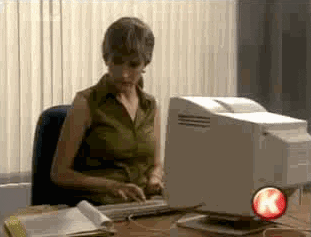
Supersnel een nieuw document openen
Als je een nieuw document wilt openen, ga je natuurlijk eerst braaf naar docs.google.com. Vervolgens klik je op een leeg document. Klinkt simpel, maar gaat toch nog weleens mis… Het is ons allemaal overkomen: je typt ‘docs’ in je browser en drukt meteen op Enter. Helaas beland je dankzij autofill negen van de tien keer in een ouder document dat je helemaal niet nodig hebt. Typ volgende keer gewoon docs.new in je browser. Zolang je bent aangemeld bij je Google-account, wordt er automatisch een nieuw document geopend.
Live je woordaantal controleren
Yes! Je kunt nu EIN-DE-LIJK in realtime je woordenaantal checken in Google Docs. Het gemis van deze functie dwong veel mensen om hun tekst toch nog effe in Microsoft Word te copy-pasten. Dat is nu dus echter niet langer nodig. Om de woordenteller aan te zetten, ga je bovenin het menu naar Extra. Vervolgens klik je op Aantal woorden. Je krijgt nu een overzichtje te zien waarin je een vinkje zet bij Woordentelling weergeven tijdens het typen. Hiermee verschijnt er linksonder een klein vakje met je huidige woordenaantal.
Een handtekening zetten
Stel, je moet een document ondertekenen en digitaal aanleveren. Voorheen printte je het document, zette je je handtekening en scande je het document weer in. Wat. Een. Gedoe. Gelukkig kun je in Google Docs heel makkelijk een handtekening zetten! Je gaat hiervoor naar Invoegen, Tekening, Nieuw. Er opent nu een venster waarin je kunt tekenen. Zet de lijnsoort op Krabbelen. Vervolgens kun je gewoon met je muis een handtekening zetten. Wel even oefenen…

Pdf’s en afbeeldingen openen als tekst
Je wil een stukje tekst kopiëren om er vervolgens achter te komen dat het een jpg-bestand is. IRRITANT! Ook hier komt Google Docs weer to the rescue. Om te beginnen upload je het bestand naar Google Drive. Vervolgens open je het document met Google Docs. Je doet dat met een rechtermuisklik op het document. Vervolgens klik je op Openen met en selecteer je Google Docs. Misschien is de opmaak niet helemaal intact gebleven, maar je kunt nu in elk geval wel de tekst kopiëren.
Het www browsen in Google Docs
Wist je dat je ook in Google Docs kunt browsen? Je gaat daarvoor naar Extra, Verkennen. Vervolgens opent rechts in beeld een browser. Daarmee kun je niet alleen binnen je document, maar ook gewoon op het internet zoeken. Dat is bijvoorbeeld handig als je een afbeelding aan je document wilt toevoegen. Je sleept de gevonden afbeelding zo je document in! Bonustip: als je een woord in je tekst selecteert en er met de rechtermuisknop op klikt, kun je er meteen op zoeken.
Ook handig: zelf een life planner maken!

